
Excel の経度と緯度の変換式
1. まず、新しい Excel テーブルを作成し、 ( ° '') 経度と緯度の入力フォームをフォーマットします。
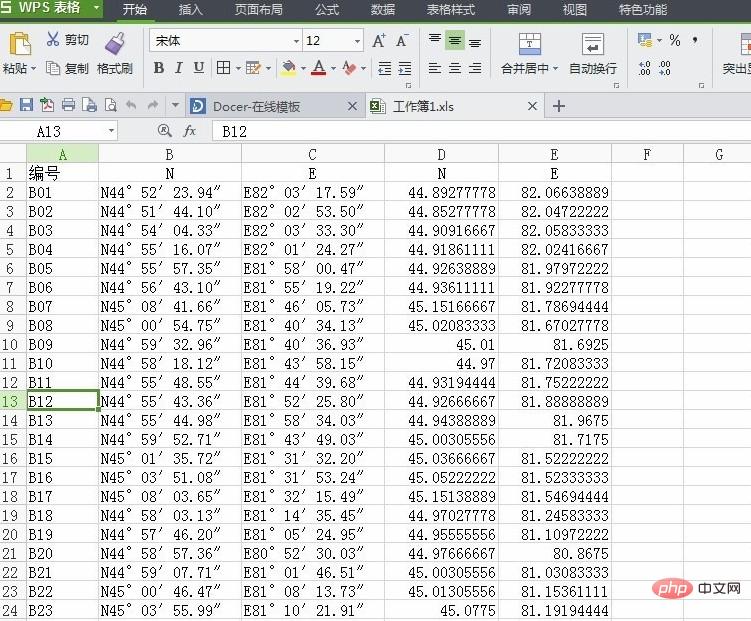
2.次に、経度および緯度を入力するセルをクリックします。保存する変換を指定するには、図に示すように、fx 式の位置に次の式を入力します。 =MID(B2,2,2) MID(B2,5,2)/60 MID(B2, 11,2)/3600

3. 次に、必要な 10 進座標が D1 グリッドに表示されます。
##4. セル上にマウスを置き、幅の広い十字が表示されたら下に移動すると、セル A 内のすべての (° '') 形式の座標が 10 進形式に変換されます。 
#5. 変換したデータを直接コピー&ペーストすると、次のようなエラーが発生します。
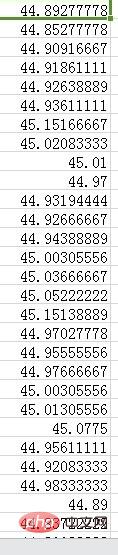 ##6. 以下では、データを選択し、貼り付けたいテーブルを見つけて、次のようにマウスを右クリックします (
##6. 以下では、データを選択し、貼り付けたいテーブルを見つけて、次のようにマウスを右クリックします (
7)。 「形式を選択して貼り付け」を見つけてクリックすると、次のように表示されます。「状況」

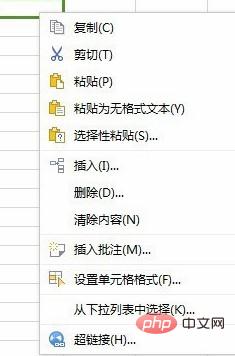 ##推奨チュートリアル:
##推奨チュートリアル:
以上がExcelの緯度経度変換式の詳細内容です。詳細については、PHP 中国語 Web サイトの他の関連記事を参照してください。